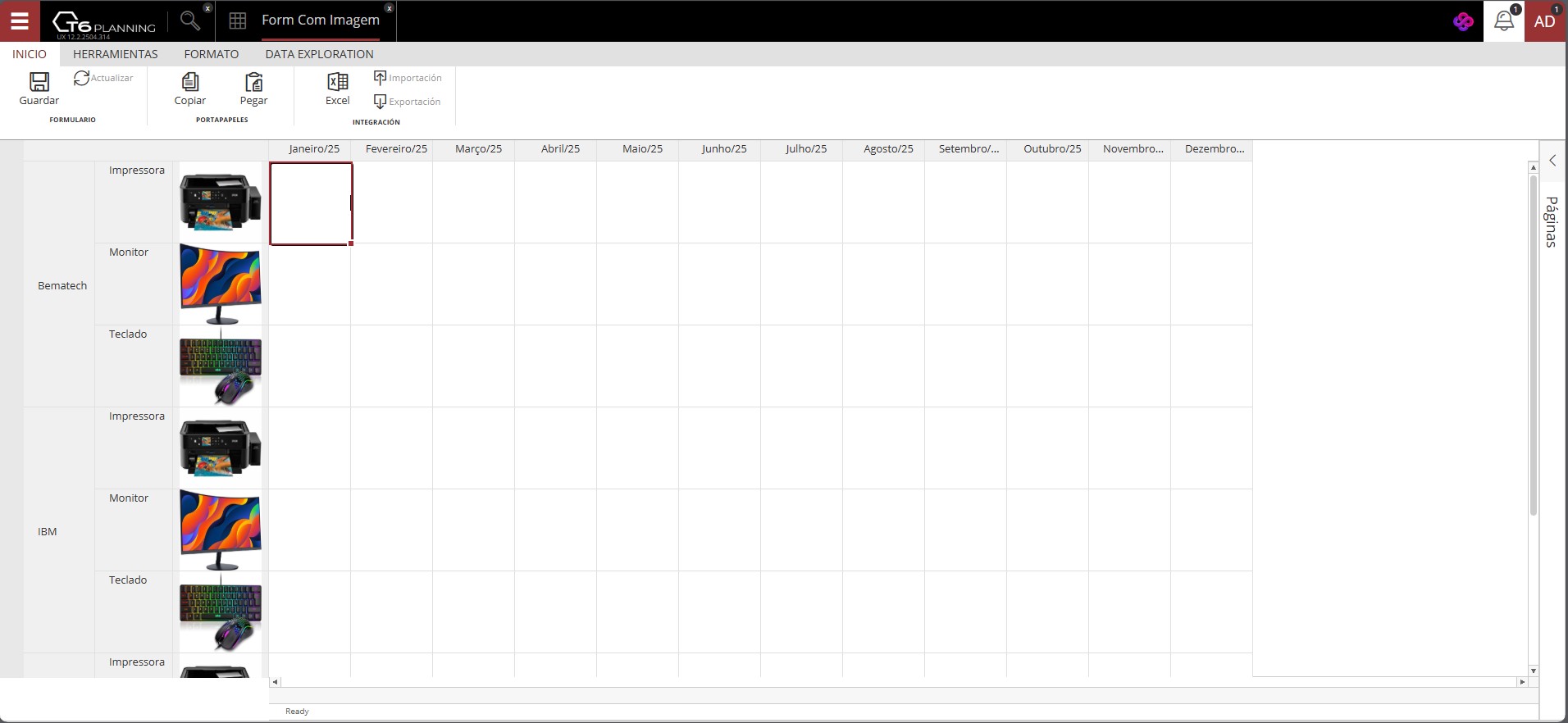¶ 1. Visión general
Los formularios son una de las formas posibles de actualizar datos dentro de T6. Permiten la entrada de datos (cantidades, porcentajes, valores, etc.) para una planificación más detallada y específica por parte del responsable.
El formulario es la herramienta utilizada por los Planificadores y los Responsables de Reportes de Datos para llevar a cabo la planificación de la empresa en detalle o ajustar los datos de consolidación, respectivamente.
¶ 1.1. Requisitos previos
Para poder crear y editar formularios dentro de T6, se deben cumplir los siguientes requisitos:
-
El usuario debe tener habilitada la funcionalidad de Gestor: Crear y Ver Formularios de Entrada de Datos;
-
El usuario debe estar añadido a un Grupo Global, con la funcionalidad de Gestor: Gestionar Explorador habilitada;
¶ 2. Funcionalidades
La configuración de un formulario consta de cinco pasos: definir propiedades y opciones, definir los miembros de dimensiones a mostrar, añadir informes relacionados, seleccionar las relaciones deseadas entre dimensiones y crear miembros calculados.
Las opciones Informes Relacionados, Relaciones entre Dimensiones y Miembros Calculados son opcionales.
Los formularios dentro de T6 Enterprise sirven como ventanas de datos, permitiendo a los usuarios registrar y gestionar información fácilmente. Cada formulario está diseñado para ser intuitivo y adaptable, permitiendo a los clientes introducir datos para alimentar nuestro modelo de análisis. Al configurar los campos de fila, columna y página, se moldea la estructura de datos que compone cada formulario, permitiendo una personalización flexible para satisfacer sus necesidades específicas.
¶ 3. Creación y Edición de Formularios
Para crear un formulario dentro de T6, siga estos pasos:
- En el menú principal de T6, acceda a la opción Explorador;
- Dentro del Explorador, navegue hasta la carpeta donde creará su formulario;
- Después de acceder a la carpeta, en la ribbon, haga clic en Nuevo Ítem, y bajo Entrada de Datos, seleccione Formulario;
- Una vez creado el objeto, selecciónelo y haga clic en Abrir en la ribbon;
- Se abrirá la página de edición del formulario, donde podrá configurar su formulario según sus necesidades;
¶ 3.1. Propiedades/Opciones
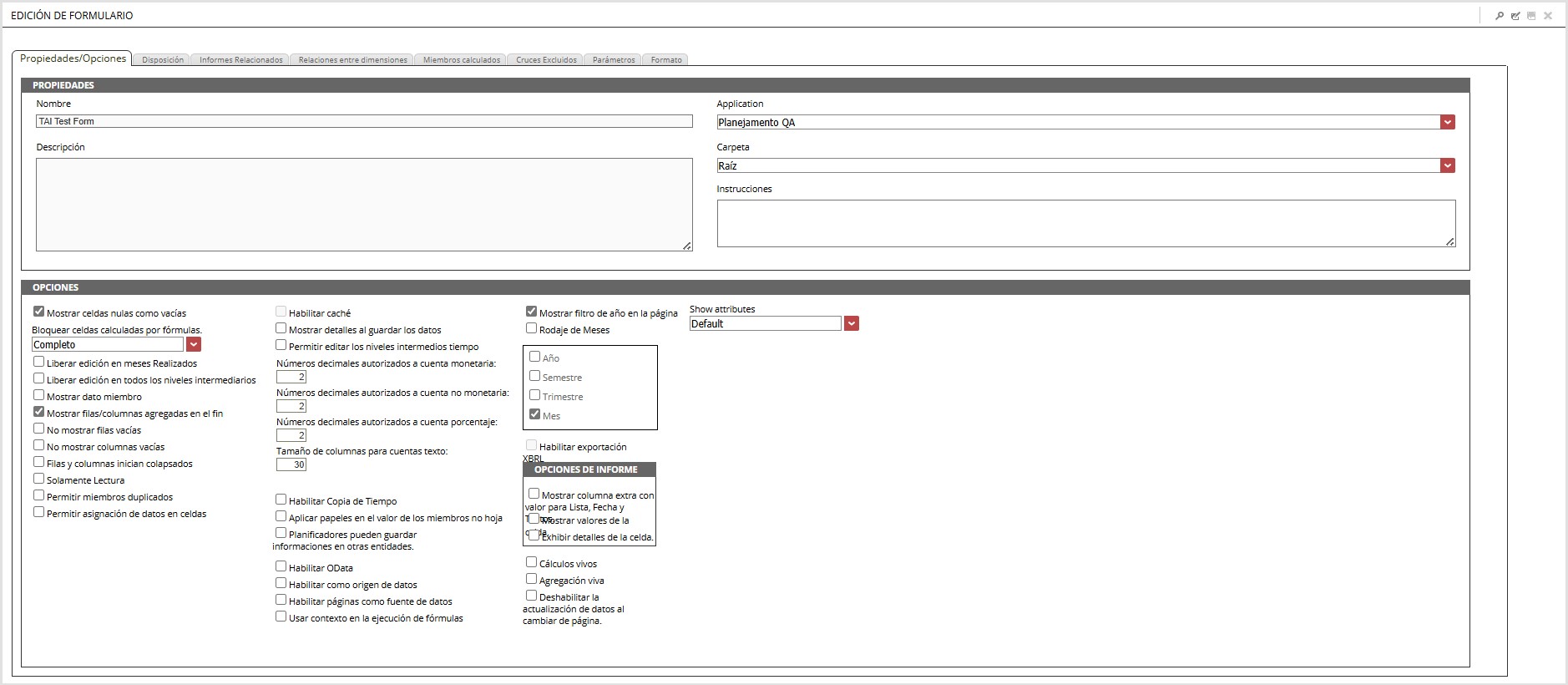
¶ 3.1.1 Propiedades
La pestaña Propiedades/Opciones permite definir los detalles básicos y las opciones de visualización e interacción del formulario.
- En el paso de Propiedades, definiremos los siguientes campos:
- Nombre: Campo donde definiremos el nombre de visualización de nuestro formulario;
- Aplicación: Campo desplegable donde seleccionaremos la aplicación a la que estará vinculado este formulario;
- Descripción: Campo donde podemos proporcionar una breve descripción del formulario (mostrada en la lista del Explorador);
- Carpeta: Campo desplegable donde podemos cambiar la ubicación donde se guardará y se mostrará el formulario;
- Instrucciones: Campo donde podemos proporcionar instrucciones sobre el formulario en cuestión (mostrado solo al abrir el formulario);
¶ 3.1.2. Opciones
- En el paso de Opciones, definiremos los siguientes campos:
| Nombre | Descripción | Valor Predeterminado |
|---|---|---|
| Mostrar celdas nulas como vacías | Cuando está habilitado, las celdas nulas se muestran sin ningún dato | Habilitado |
| Celdas bloqueadas calculadas por fórmulas | Tenemos tres opciones: Ninguna, Cuenta, y Completa | Completa |
| Puede editar en meses reales | Cuando está habilitado, permite la edición en meses reales | Deshabilitado |
| Editar en todos los niveles | Marque esta opción para permitir la edición de valores en todos los niveles y no solo en los miembros hoja (cuando está habilitada, la casilla Mostrar datos del miembro se activa automáticamente) | Deshabilitado |
| Mostrar datos del miembro | Marque esta opción para mostrar los datos del miembro para todos los miembros que tengan hijos (Si la opción anterior está habilitada, los datos del miembro serán obligatoriamente visibles) | Deshabilitado |
| Mostrar filas/columnas agregadas después | Marque esta opción para mostrar filas totales debajo de la jerarquía de miembros que componen su valor | Habilitado |
| No mostrar filas vacías | Marque esta opción para ocultar filas que no contengan ningún valor | Deshabilitado |
| No mostrar columnas vacías | Marque esta opción para ocultar columnas que no contengan ningún valor | Deshabilitado |
| Filas/columnas agregadas empiezan colapsadas | Marque esta opción para mostrar filas/columnas totales inicialmente colapsadas (mejora el rendimiento de carga en formularios con un gran número de celdas) | Habilitado |
| Solo lectura | Cuando está habilitado, no se permite la edición de datos | Deshabilitado |
| Permitir miembros duplicados | Cuando está habilitado, no permite la adición de miembros duplicados | Deshabilitado |
| Permitir asignación de datos en celdas | Cuando está habilitado, aparece un cuadro con las opciones Asignación Proporcional, Llenar Miembros Hoja y Personalizado, permitiendo seleccionar el tipo de asignación disponible para el formulario | Deshabilitado |
| Habilitar caché | Marque esta opción para habilitar el almacenamiento en caché en la primera ejecución del formulario, de modo que las ejecuciones posteriores del mismo formulario tarden menos tiempo | Deshabilitado |
| Mostrar detalles al guardar datos | Marque esta opción para ver detalles al guardar un formulario. Estos detalles pueden incluir Ejecución de Fórmulas, Actualización de Datos, etc. | Deshabilitado |
| Permitir edición de niveles intermedios de tiempo | Marque esta opción para permitir la edición de miembros intermedios en la dimensión de tiempo. Ejemplos de miembros intermedios incluyen semestres y trimestres. | Deshabilitado |
| Decimales para cuentas monetarias | Define el número de decimales para cuentas monetarias | 2 |
| Decimales para cuentas no monetarias | Define el número de decimales para cuentas no monetarias | 2 |
| Decimales para cuentas porcentuales | Define el número de decimales para cuentas porcentuales | 2 |
| Tamaño de columna para cuentas de texto | Especifica el ancho de columna para cuentas de texto mostradas en el formulario | 30 |
| Habilitar copia de tiempo | Marque esta opción para replicar el valor de la cuenta en todos los miembros hoja válidos en la dimensión de Tiempo | Deshabilitado |
| Aplicar roles en el valor de miembros no hoja | Permite introducir valores en niveles intermedios, asignando el valor a los miembros hoja | Deshabilitado |
| Los planificadores pueden guardar datos en otras entidades | Marque esta opción para permitir que otros Planificadores/Responsables de Reportes de Datos, además del definido en la entidad, introduzcan datos en el formulario | Deshabilitado |
| Habilitar OData | Cuando está habilitado, permite exponer los datos del formulario como un servicio OData, facilitando consultas e integración con otras aplicaciones, como herramientas de BI y scripts personalizados. | Deshabilitado |
| Habilitar como fuente de datos | Permite guardar el formulario como un Data Set en el Reporting Server para uso en SDP | Deshabilitado |
| Habilitar páginas como fuente de datos | Permite guardar páginas como un Data Set en el Reporting Server para uso en SDP | Deshabilitado |
| Usar contexto en la ejecución de fórmulas | Cuando está habilitado, la ejecución de fórmulas en el formulario considerará el contexto del cubo | Deshabilitado |
| Mostrar filtro de año en la página | Si está habilitado, muestra un nuevo panel con las opciones Año, Semestre, Trimestre y Mes | Habilitado (mes habilitado) |
| Despliegue de mes | Marque esta opción para mostrar el tiempo comenzando desde el mes seleccionado definido por la dimensión de tiempo en la página (Filtro). Solo se mostrarán los meses desde el mes seleccionado en adelante hasta el número de desplazamiento seleccionado (El número elegido debe ser múltiplo de doce) | Deshabilitado |
| Habilitar exportación XBRL | Marque esta opción para habilitar el botón de exportación del formulario en el estándar XBRL (La casilla solo estará habilitada cuando uno o más modelos XBRL estén registrados en la aplicación.) | Deshabilitado |
| Mostrar columna extra para Listas, Fechas y Textos | Cuando está habilitado, los informes mostrarán una columna adicional para datos de lista, fecha y texto | Deshabilitado |
| Mostrar detalles del valor de la celda | Cuando está habilitado, los informes también mostrarán el valor de la celda | Deshabilitado |
| Mostrar detalles del texto de la celda | Cuando está habilitado, los informes también mostrarán detalles de la celda | Deshabilitado |
| Cálculo Vivo | Cuando está habilitado, ejecuta cálculos de fórmulas en tiempo real al alterar cualquier dato (usado solo para operaciones básicas +, -, *, / y la función IFF) | Deshabilitado |
| Agregación Viva | Permite la actualización en tiempo real de valores agregados sin necesidad de refrescar la página o recargar el formulario (solo puede ser usado para operaciones básicas +, -, *, y /) | Deshabilitado |
| Deshabilitar actualización de datos al cambiar de página | Cuando está habilitado, cambiar de página en el formulario conservará los datos insertados/modificados no guardados hasta que se cierre o guarde el formulario | Deshabilitado |
| Mostrar atributos | Tenemos tres opciones: Predeterminado, Justo después de los miembros, y Justo antes de los miembros | Predeterminado |
Claro! Aqui está a tradução para o espanhol, mantendo a sintaxe e sem alterações no conteúdo:
¶ 3.2. Disposición de Dimensiones
La pestaña de disposición permite definir la estructura principal del formulario, estableciendo cómo se muestran los datos en el formulario.
Para trabajar con formularios, necesitamos tener al menos una dimensión dispuesta en filas y una dimensión dispuesta en columnas.
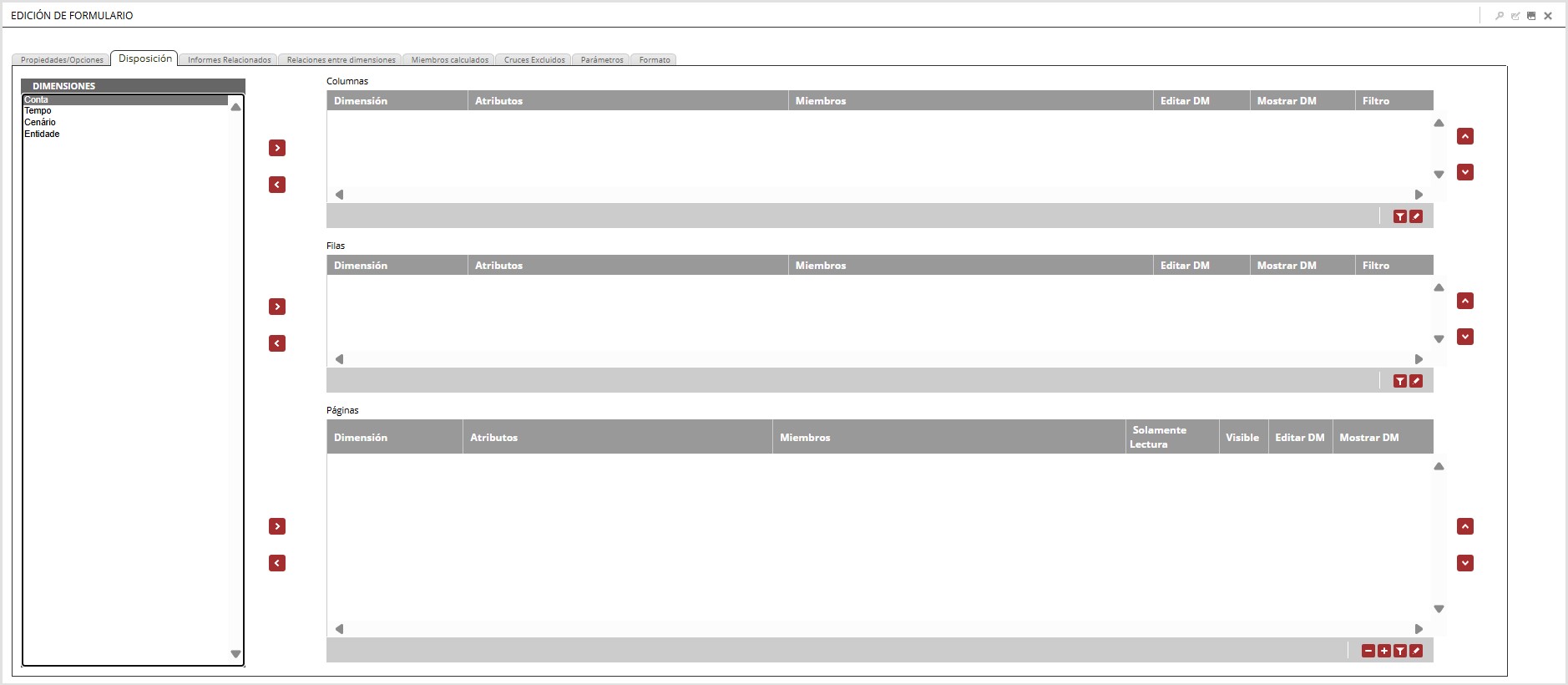
La creación de un formulario solo es posible si todas las dimensiones contienen miembros registrados.
Si nuestro formulario tiene más de una dimensión en su disposición de fila o columna, la primera dimensión mostrada tomará en cuenta la cantidad de miembros que se mostrarán en la segunda dimensión y agregará las celdas en el encabezado del miembro de la primera dimensión agregada.
¶ 3.2.1 Dimensiones
La lista de dimensiones muestra todas las dimensiones disponibles para su inserción en columnas, filas, páginas o restricciones.
Todas las dimensiones deben ser agregadas a uno de los filtros estructurales del formulario (Columnas, Filas y Páginas).
- Columnas: Muestra la lista de dimensiones agregadas a las columnas del formulario. Los miembros definidos para cada dimensión de columna aparecen en el encabezado superior del formulario.
- Filas: Muestra la lista de dimensiones agregadas a las filas del formulario. Los miembros definidos para cada dimensión de fila aparecen en los encabezados del lado izquierdo del formulario.
- Páginas: Muestra la lista de dimensiones agregadas a las páginas del formulario. Los miembros definidos para cada dimensión de página aparecen en las cajas de selección en el panel ubicado en el lado derecho de la pantalla.
En la lista de disposición de dimensiones, se muestran las siguientes columnas:
| Columna | Descripción |
|---|---|
| Dimensión | Nombre de la dimensión agregada a la lista |
| Atributos | Lista de atributos seleccionados para la dimensión agregada |
| Miembros | Lista de miembros seleccionados para la dimensión agregada |
| Solo Lectura | Marque esta opción para definir restricciones de dimensión para el formulario |
| Visible | Marque esta opción para hacer visible la definición de restricción en la visualización del formulario |
| Editar DM | Marque esta opción para permitir la edición de los Datos del Miembro |
| Mostrar DM | Marque esta opción para mostrar los Datos del Miembro para los miembros seleccionados |
| Filtro | Opción marcada que indica si se ha creado un filtro para la dimensión |
Las columnas Solo Lectura y Visible están disponibles solo para páginas.
Después de distribuir las dimensiones, seleccionaremos los miembros que se mostrarán en el formulario. Para ello, haremos doble clic en el campo Miembro de la dimensión seleccionada. Se abrirá una nueva ventana donde haremos la selección de miembros.
¶ 3.2.2. Selección de Miembros
Permite la selección de miembros de la dimensión seleccionada utilizando la agregación especificada.
- Jerarquía: Muestra la lista de jerarquías disponibles para la dimensión seleccionada.
Esta opción no estará disponible para dimensiones que no tengan jerarquías creadas.
- Miembros Disponibles: Muestra la lista de miembros disponibles para la selección;
- Agregación: Seleccione el tipo de agregación que se aplicará a los miembros seleccionados;
Haga clic para mostrar las opciones de agregación disponibles
| Tipo de Agregación | Descripción |
|---|---|
| Miembro | Devuelve solo el miembro seleccionado |
| Descendientes | Devuelve todos los descendientes del miembro seleccionado, excluyendo el propio miembro |
| Descendientes (inc) | Devuelve todos los descendientes del miembro seleccionado, incluyendo el propio miembro |
| Ancestros | Devuelve todos los miembros en un nivel jerárquico superior al miembro seleccionado, excluyendo el propio miembro |
| Ancestros (inc) | Devuelve todos los miembros en un nivel jerárquico superior al miembro seleccionado, incluyendo el propio miembro |
| Miembros del Mismo Nivel | Devuelve todos los miembros al mismo nivel jerárquico que el miembro seleccionado, excluyendo el propio miembro |
| Miembros del Mismo Nivel (inc) | Devuelve todos los miembros al mismo nivel jerárquico que el miembro seleccionado, incluyendo el propio miembro |
| Miembro Padre | Devuelve solo el miembro padre del miembro seleccionado (si se aplica en la raíz, no se mostrará ningún dato) |
| Miembro Padre (inc) | Devuelve el miembro padre del miembro seleccionado, incluyendo el propio miembro |
| Miembros Hijos | Devuelve solo los hijos directos del miembro especificado |
| Miembros Hijos (inc) | Devuelve los hijos directos del miembro especificado, incluyendo el propio miembro |
| Descendientes Sin Hijos | Devuelve solo los descendientes del miembro seleccionado que no tienen hijos |
| Datos del Miembro | Devuelve los datos asociados con el miembro seleccionado |
| Datos del Miembro Hijo | Devuelve los datos asociados con los hijos directos del miembro seleccionado |
| Datos del Miembro Descendiente (inc) | Devuelve los datos asociados con los descendientes del miembro seleccionado, incluyendo el propio miembro |
| Excluir Miembro | Devuelve todos los miembros de la jerarquía, excluyendo el miembro especificado |
| Excluir Datos del Miembro | Devuelve todos los datos de la jerarquía, excluyendo los datos del miembro seleccionado |
| Anterior | Devuelve el miembro inmediatamente anterior al miembro seleccionado |
| Siguiente | Devuelve el siguiente miembro en la misma jerarquía |
| Anterior (Relativo al Padre) | Devuelve el miembro anterior en relación con el padre en la jerarquía del miembro seleccionado |
| Siguiente (Relativo al Padre) | Devuelve el siguiente miembro en relación con el padre en la jerarquía del miembro seleccionado |
| Anterior (Relativo a la Raíz) | Devuelve el miembro anterior en relación con la raíz de la jerarquía del miembro seleccionado |
| Siguiente (Relativo a la Raíz) | Devuelve el siguiente miembro en relación con la raíz de la jerarquía del miembro seleccionado |
| Anterior (inc) | Devuelve todos los miembros anteriores al miembro seleccionado, incluyendo el propio miembro |
| Siguiente (inc) | Devuelve todos los miembros posteriores al miembro seleccionado, incluyendo el propio miembro |
| Miembro Anterior con la Misma Cantidad de Hijos en la Raíz (inc) | Devuelve todos los miembros anteriores al miembro seleccionado que tienen la misma cantidad de hijos en la raíz, incluyendo el propio miembro |
| Miembro Siguiente con la Misma Cantidad de Hijos en la Raíz (inc) | Devuelve todos los miembros posteriores al miembro seleccionado que tienen la misma cantidad de hijos en la raíz, incluyendo el propio miembro |
En la lista de miembros disponibles, seleccionaremos el miembro que deseamos agregar a nuestro formulario junto con su tipo de agregación, luego haremos clic en ![]() para agregarlo a la lista de Miembros Seleccionados.
para agregarlo a la lista de Miembros Seleccionados.
Podemos optar por no seleccionar miembros específicos en la etapa de disposición. Si no se seleccionan miembros, el formulario mostrará todos los miembros registrados en la dimensión seleccionada.
- Miembros Seleccionados: Muestra la lista de miembros seleccionados y el tipo de agregación aplicado;
Para eliminar un miembro de la lista de miembros seleccionados, simplemente seleccione el miembro y haga clic en
.
Aún en la pantalla de selección de miembros, tenemos la pestaña Atributos, que nos permite seleccionar atributos para la dimensión seleccionada.
- La selección de atributos se divide en dos áreas: Filtro y Visualización;
Claro! Aqui está a tradução fiel para o espanhol, mantendo a sintaxe e sem alterações no conteúdo original:
¶ 3.3. Informes Relacionados
Permite la asociación de informes con el formulario.
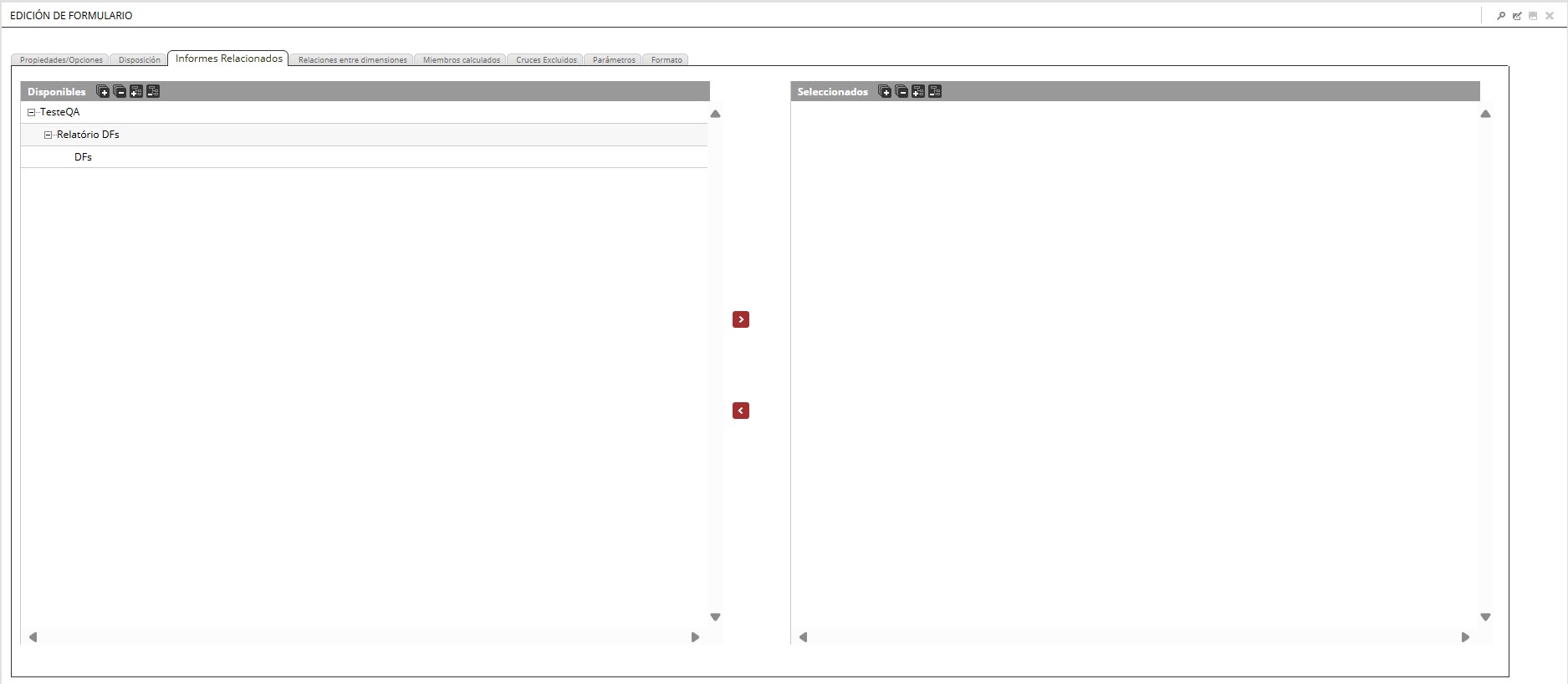
Cuando se registran informes, se muestran en la lista de informes disponibles para asociar con el formulario. Para agregar un informe, haz clic en ![]() . Si deseas eliminar un informe agregado, haz clic en
. Si deseas eliminar un informe agregado, haz clic en ![]() .
.
¶ 3.4. Relaciones entre Dimensiones
Esta pestaña permite la selección de relaciones entre dimensiones creadas en la administración del modelo de la aplicación.
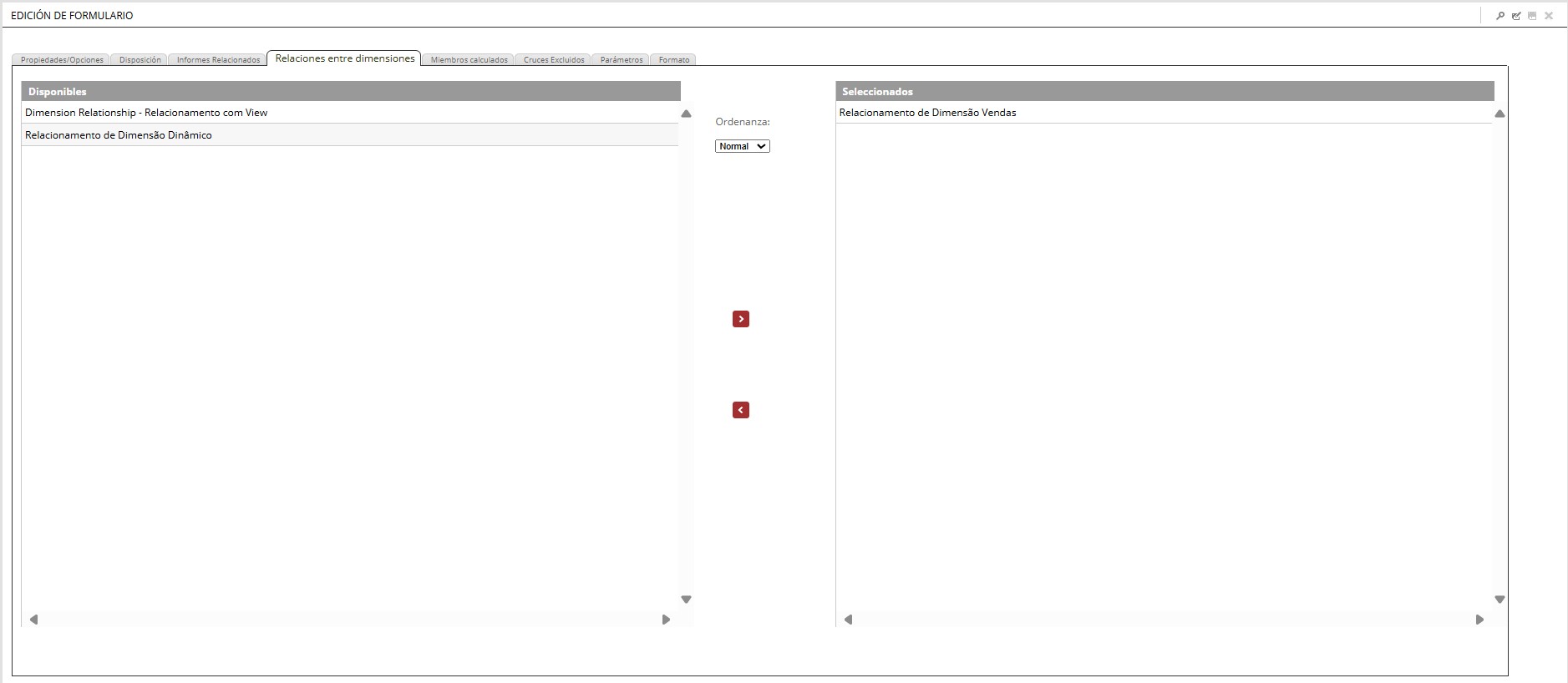
Una lista muestra las relaciones entre dimensiones disponibles para su selección. Para agregar una relación al formulario, haz clic en ![]() . Para eliminar una relación agregada al formulario, haz clic en
. Para eliminar una relación agregada al formulario, haz clic en ![]() .
.
Para más información, visita: Relaciones entre Dimensiones.
¶ 3.5. Miembros Calculados
Permite la creación de cálculos simples entre miembros de dimensiones sin necesidad de crear fórmulas.
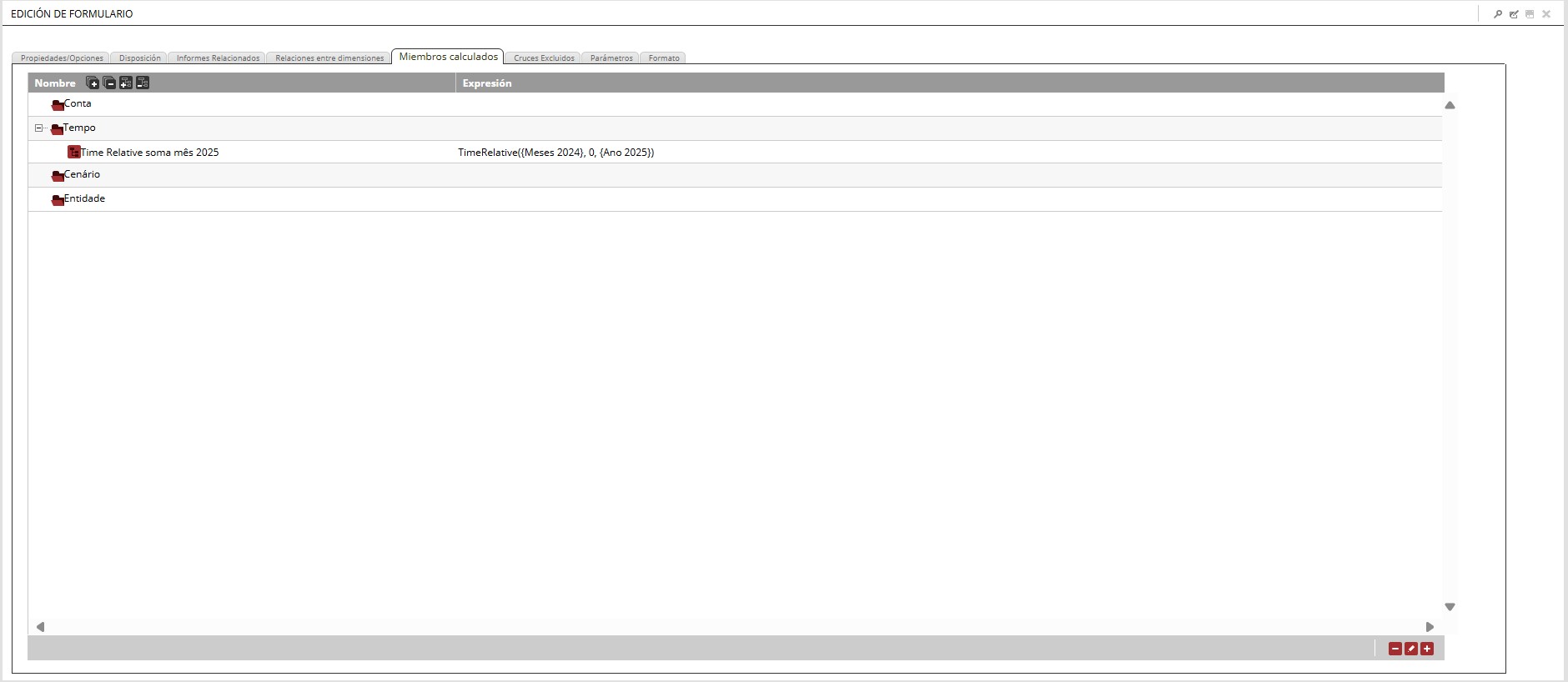
Para más información, visita: Miembros Calculados.
¶ 3.6. Cruces Excluidos
Permite la creación, edición y eliminación de cruces/combinaciones entre miembros y dimensiones para cálculos simples entre miembros de dimensiones.
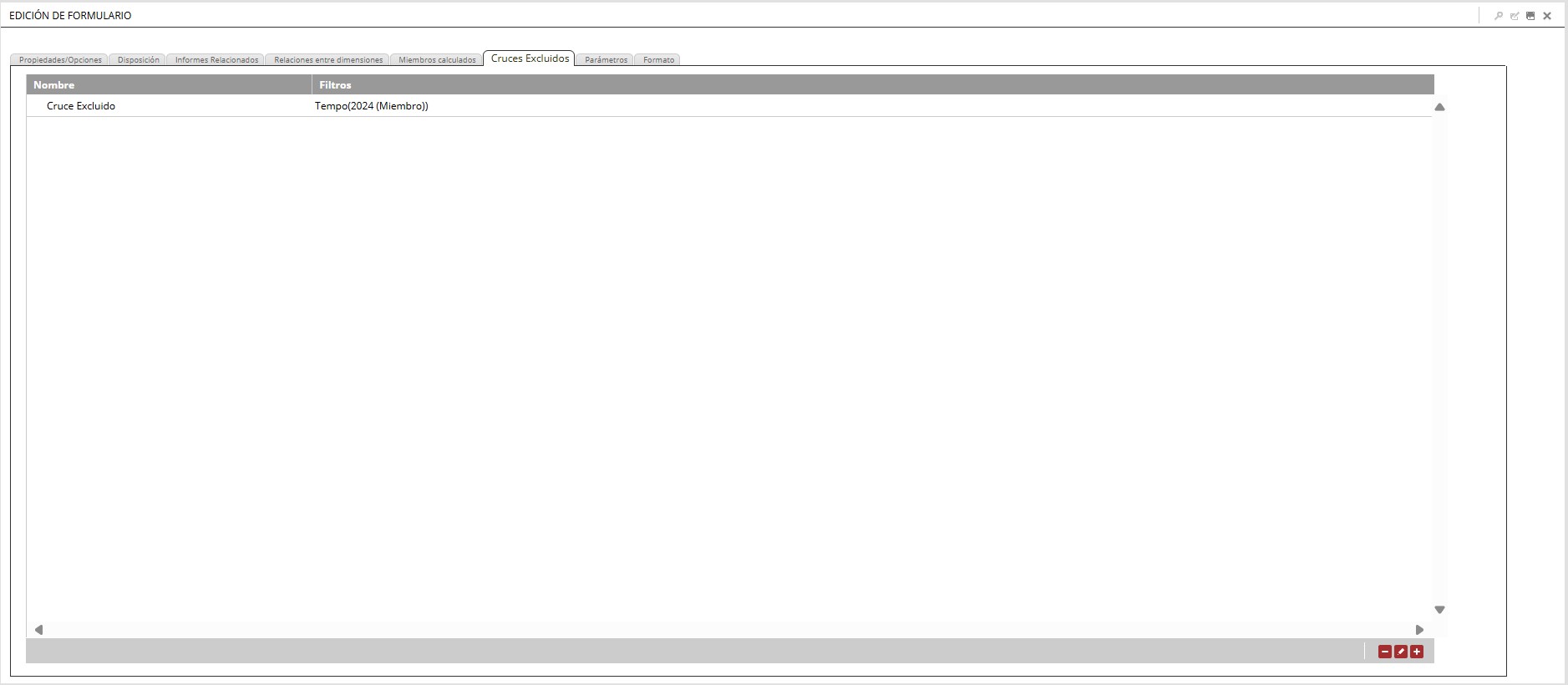
¶ 3.7. Parámetros
Permite un filtrado más específico de los miembros de dimensiones dentro del formulario, ayudando a limitar su alcance o proporcionar vistas alternativas de forma práctica e intuitiva. Esto permite al usuario cambiar, por ejemplo, el año base o el escenario planificado sin necesidad de editar el formulario, ya que estos parámetros también pueden ser utilizados en miembros calculados.
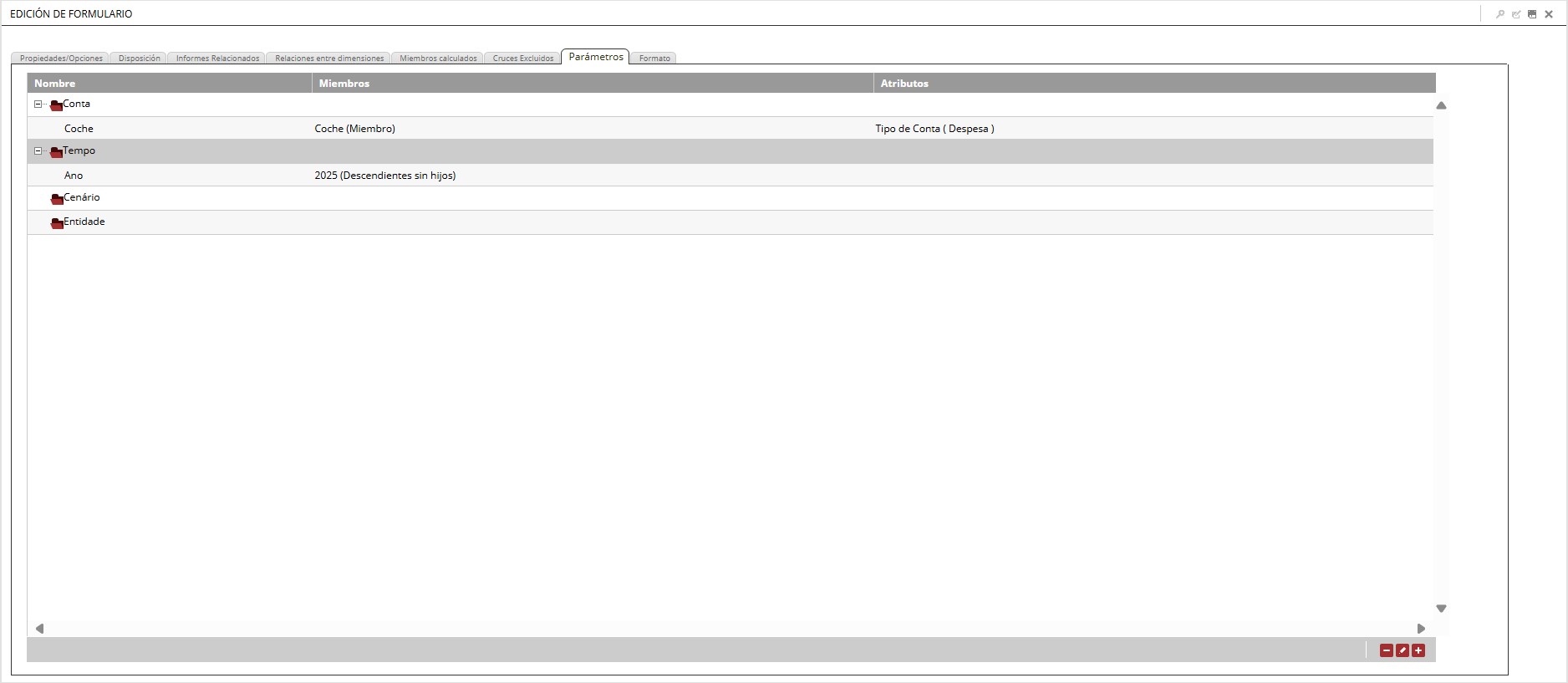
¶ 3.8. Formato
Permite el formateo de formularios con cambios en los colores de relleno, fuente, fondo y bordes de Encabezados o valores. También es posible aplicar estos formatos a todos o a elementos específicos como filas, columnas, Dimensiones o Miembros.
A partir de la versión 12.0, todos los formularios recién creados tendrán un grupo de formato predeterminado. Si este grupo es eliminado, el formulario se mostrará sin ningún formato.
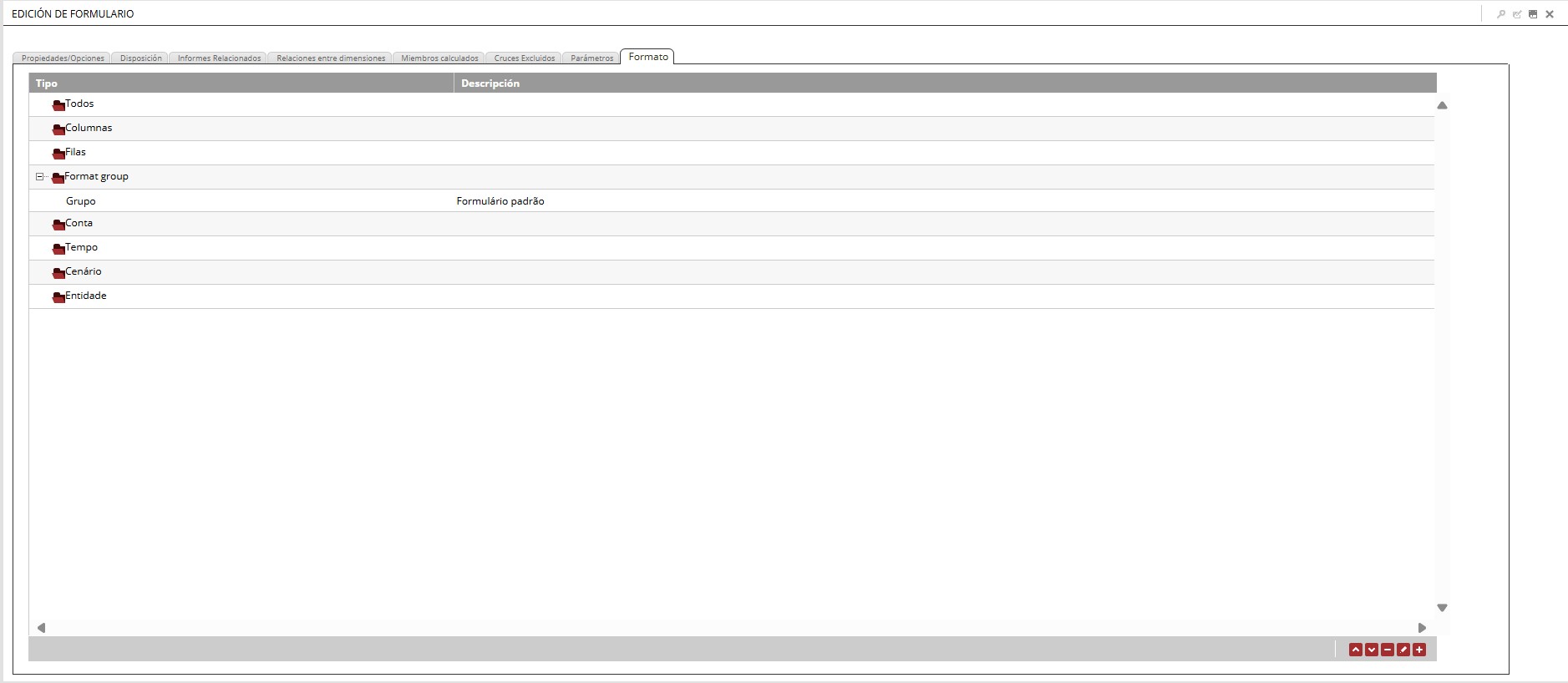
Para más información, visita: Formato.
Después de completar la configuración del formulario, necesitamos guardarlo. Para ello, haz clic en el ícono del disquete en la esquina superior de la página:
¶ 4. Adición de Imágenes a Formularios
¶ Configuración del Entorno para la Adición de Imágenes
Necesitamos agregar un nuevo atributo a una dimensión en nuestra aplicación.
Agregar un Atributo:
- En el explorador, accede a la carpeta Dimensiones de tu aplicación;
- Selecciona la dimensión deseada y haz clic en Editar en la ribbon;
- Haz clic en el signo de más (+) en la esquina inferior de la página;
- Se abrirá una nueva ventana, donde nombraremos y definiremos el tipo del atributo;
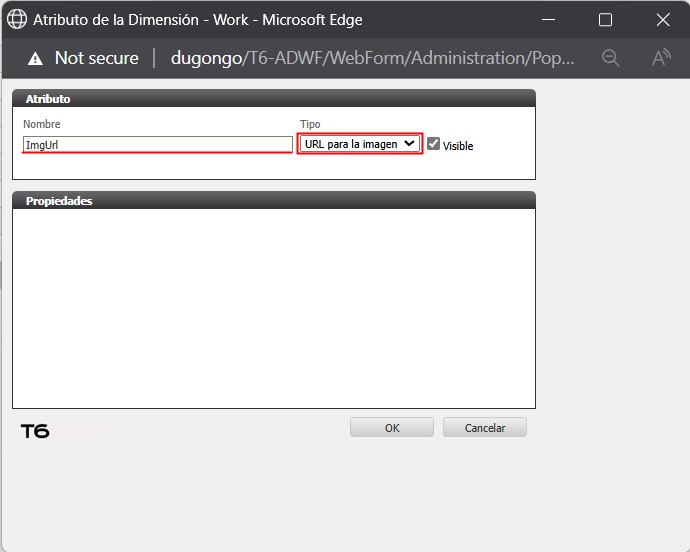
- En el campo Nombre, agrega un nombre para el nuevo atributo a crear;
- En el campo Tipo, haz clic en el dropdown y selecciona la opción URL de Imagen;
- Haz clic en OK para cerrar la ventana de creación;
- Haz clic en Guardar para finalizar la creación del atributo URL de Imagen.
La adición de imágenes al formulario se realiza a través de las propiedades de un miembro de dimensión. Por lo tanto, accede al menú principal de T6, ve al campo Modelado y selecciona Diseñador.
- En Aplicación, haz clic en el dropdown y selecciona la aplicación deseada;
- En Jerarquía, haz clic en el dropdown y selecciona la dimensión donde se creó el atributo URL de Imagen;
- Selecciona un miembro de dimensión, haz clic en Herramientas → Mostrar Propiedades;
- Se abrirá un panel lateral mostrando las propiedades del miembro seleccionado, donde habrá un campo con el nombre del atributo creado anteriormente;
- En el campo del atributo URL de Imagen, agrega la URL completa (protocolo/dominio/ruta) de la imagen que deseas agregar:
https://exampleurl.com.br/home/images/2518154
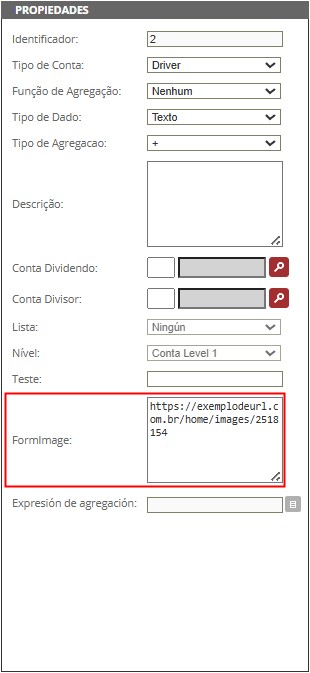
La imagen agregada solo se mostrará si la URL proporcionada en el campo de propiedades es compatible con el protocolo de comunicación y el dominio previamente agregado en el parámetro Direcciones de Host de Imagen (para más información, visita: Configuración de Parámetros).
- Después de agregar la URL, haz clic en Guardar;
- Para completar el proceso, debemos publicar el cubo.
Para visualizar las imágenes agregadas a nuestro formulario, selecciona el formulario y haz clic en Editar en la ribbon;
- En la primera pestaña, Propiedades/Opciones, está la opción Mostrar Atributos, donde definimos dónde se mostrará la imagen agregada: Antes del miembro o Después del miembro (la visualización predeterminada es después del miembro);
- En la siguiente pestaña, Disposición, distribuiremos las dimensiones en nuestro formulario;
Para poder visualizar las imágenes agregadas, la dimensión que contiene el atributo UrlImagen debe ser añadida a Fila o Columna.
- Selecciona la dimensión que contiene el atributo UrlImagen, haz doble clic en ella o haz clic en
 ;
;
- Se abrirá una nueva ventana para la selección de miembros, con dos pestañas: Miembros y Atributos;
- En Miembros, selecciona el miembro que contiene la URL de imagen agregada en las propiedades, elige el tipo de agregación y haz clic en
 ;
; - En Atributos, en el campo Vista, localiza el atributo creado anteriormente para agregar imágenes, y haz clic en
 para agregarlo, luego haz clic en OK;
para agregarlo, luego haz clic en OK;
- En Miembros, selecciona el miembro que contiene la URL de imagen agregada en las propiedades, elige el tipo de agregación y haz clic en
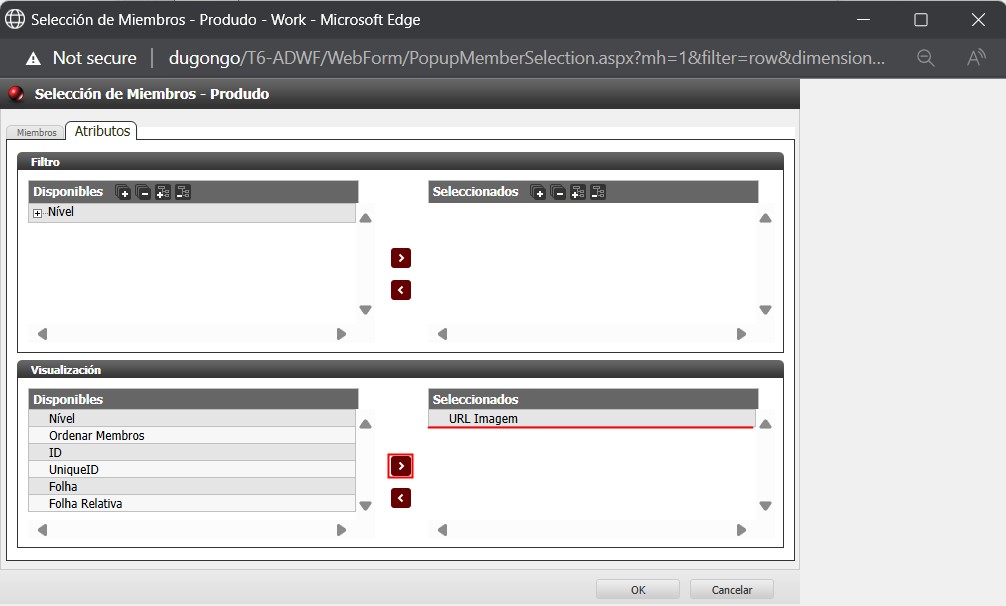
- Después de completar la distribución de dimensiones y agregar los miembros y atributos necesarios, guarda haciendo clic en
 ;
;
- Al abrir el formulario, las imágenes agregadas se mostrarán de acuerdo con las configuraciones anteriores.
Ejemplo: